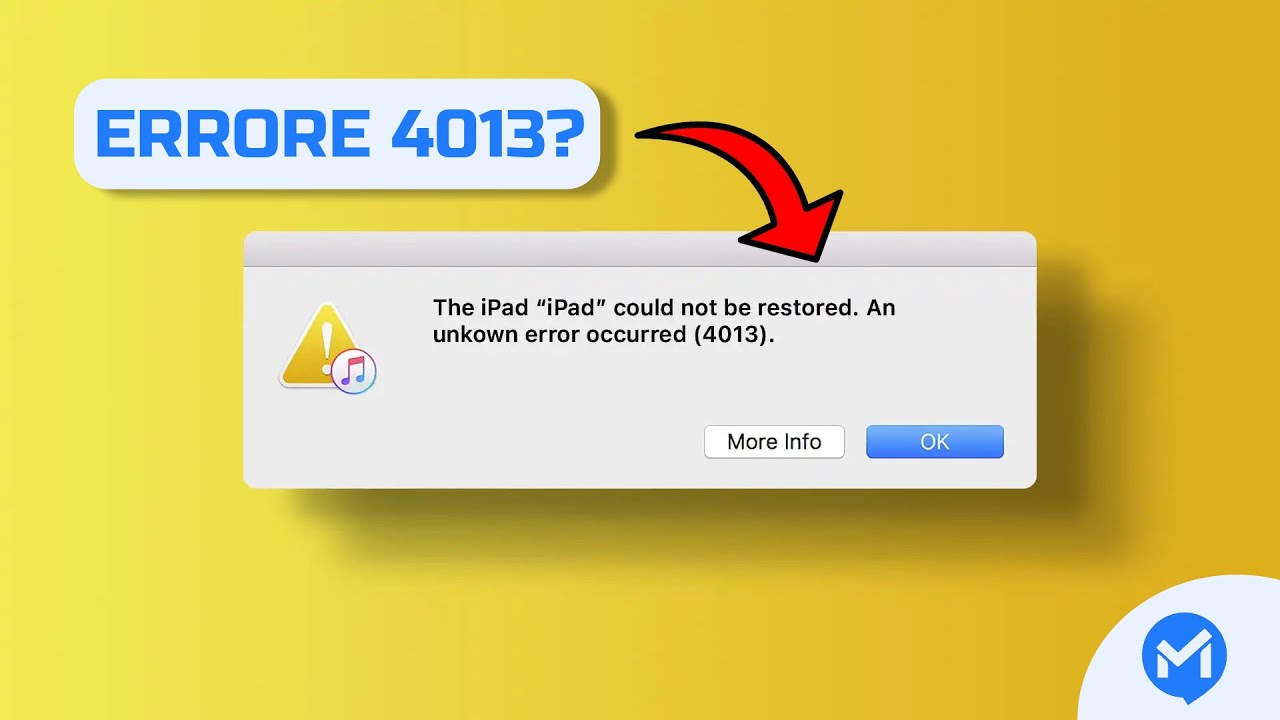Errore 4013 su iPhone/iTunes: Come risolvere?
Ricevi il messaggio di errore "Si è verificato un errore sconosciuto sull'iPhone (4013)"? iMyFone Fixppo ti aiuta a risolverlo rapidamente, in modo sicuro ed efficiente, senza perdita di dati.
Prova Gratuita
*100% sicuro | privo di malware
Quando il dispositivo presenta malfunzionamenti sconosciuti o il software è obsoleto, gli utenti Apple utilizzano spesso iTunes per ripristinare o aggiornare il sistema. Tuttavia, collegando l'iPhone al computer con un cavo dati, potrebbe comparire l'errore 4013 su iTunes, impedendo qualsiasi ulteriore operazione.
Non preoccuparti! In realtà, l'errore 4013 di iTunes è un problema molto comune e facile da risolvere. Se anche tu sei vittima di questo problema, questa guida è ciò che stai cercando. Spiegheremo 10 soluzioni per l'errore 4013 su iPhone, permettendoti di risolverlo con un solo clic e rendendoti un esperto per tutta la vita!

- Cause dell'errore 4013 su iPhone
- Metodi rapidi per risolvere l'errore 4013 su iPhone/iTunes

- Soluzioni comuni al problema Apple 4013
- 1. Controlla il cavo USB e la porta di ricarica
- 2. Riavvio forzato dell'iPhone
- 3. Controlla la connessione di rete
- 4. Aggiorna all'ultima versione
- 5. Libera spazio di archiviazione sull'iPhone
- 6. Disattiva antivirus e firewall
- 7. Ripristina le impostazioni dell'iPhone
- 8. Ripara l'iPhone tramite la modalità di recupero
- 9. Utilizza la modalità DFU
Cause dell'errore 4013 su iPhone
Quando appare l'errore 4013 su iPhone, le possibili cause includono:
- Problemi di connessione durante l'aggiornamento o il ripristino di iOS: potrebbe esserci un problema di connessione tra il dispositivo e il computer durante l'uso di iTunes per aggiornare o ripristinare iOS, causando l'errore 4013.
- Connessione USB o impostazioni del computer: potrebbe essere legato alla connessione USB, alle impostazioni USB del computer, ai driver o alla porta USB.
- Blocchi del firewall o del software antivirus: a volte firewall o software antivirus possono bloccare la comunicazione tra iTunes e iPhone, causando l'errore.
- Problemi hardware: potrebbe trattarsi di un problema hardware causato da un cavo danneggiato o da un malfunzionamento della porta USB dell'iPhone.
- Problemi software: a volte il software può interrompersi in modo anomalo, il che può essere causato da una versione obsoleta del software. Pertanto, assicurati che iTunes o macOS siano aggiornati all'ultima versione prima di procedere con il ripristino.
In sintesi, uno qualsiasi di questi fattori potrebbe causare l'errore 4013 su iPhone.
Metodi rapidi per risolvere l'errore 4013 su iPhone/iTunes
Se sfortunatamente ti trovi ad affrontare l'errore 4013 su iPhone a causa di un problema software e hai bisogno di usare il telefono senza doverlo mandare in riparazione, allora uno strumento professionale per la riparazione del sistema iOS, come iMyFone Fixppo, è il tuo miglior alleato!
Questo software è estremamente facile da usare, anche per i principianti, e non richiede alcuna conoscenza tecnica da parte dell'utente, quindi non devi preoccuparti di non saperlo usare!
Caratteristiche principali di iMyFone Fixppo:
- Semplicità d'uso: Interfaccia intuitiva e chiara, con istruzioni semplici; bastano 4 passaggi per correggere rapidamente l'errore 4013 su iPhone.
- Facile da usare: Nessuna necessità di supporto tecnico professionale, anche i principianti possono operare in modo indipendente a casa, senza procedure complicate.
- Dati intatti: In modalità "Standard" è possibile conservare tutti i dati, senza alcun rischio di perdita di informazioni.
- Funzionalità potenti: Oltre a risolvere problemi di ricarica intermittente dell'iPhone, può risolvere oltre 150 problemi del sistema iOS, come iPhone è blocco durante l'aggiornamento e la presenza di liquidi nel connettore Lightning, e l'hotspot non funziona, ecc.
- Ampia compatibilità: Fixppo supporta tutti i dispositivi iOS e tutte le versioni iOS, inclusi gli ultimi iPhone 11/12/13/14/15/16 e iOS 18/17/16/15/14/13.
Come utilizzare iMyFone Fixppo per risolvere l'errore 4013 su iPhone:
Passo 1. Scarica e installa il software dal sito ufficiale, scegli Modalità standard per correggere l'errore 4013 su iPhone.

Passo 2. Il software rileverà automaticamente il tuo dispositivo e mostrerà il modello e la versione del firmware compatibile. Clicca su "Scarica" per ottenere il file.

Passo 3. Dopo aver scaricato e installato il firmware, clicca su "Inizia la Riparazione Standard" e lascia che il software inizi il processo. In pochi minuti, il tuo iPhone tornerà a funzionare normalmente.

[Video tutorial] Risolvere l'errore 4013/4014 di iPhone/iTunes
Soluzioni comuni al problema Apple 4013
Sebbene abbiamo già illustrato una soluzione potente per l'errore "Impossibile ripristinare iPhone, errore sconosciuto 4013", puoi comunque provare a risolvere il problema con alcune semplici regolazioni. La cosa migliore è che queste operazioni sono completamente gratuite! Se stai affrontando l'errore 4013 su iPhone, prova i seguenti suggerimenti:
1 Controlla il cavo USB e la porta di ricarica
Danni hardware o agli accessori possono influire sul processo di trasmissione via cavo, causando errori di rilevamento del dispositivo, interruzioni nel trasferimento dati e l'errore "iTunes 4013" sul computer.
Per questo motivo, controlla attentamente il cavo USB, la porta di ricarica del telefono e la porta del computer per assicurarti che siano intatti e non ostruiti da corpi estranei o polvere.
Puoi anche provare a utilizzare un altro cavo o un altro computer per vedere se il problema dell'errore 4013 sull'iPhone viene risolto.
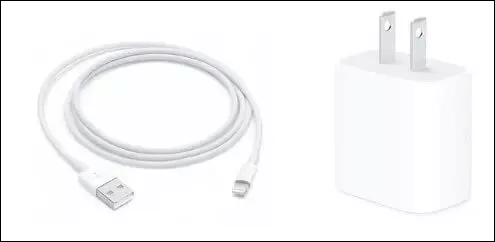
2 Riavvio forzato dell'iPhone
Riavviare il dispositivo iPhone è una delle soluzioni più potenti, anche per l'errore "Errore sconosciuto 4013". Se non riesci a riavviare il dispositivo con il metodo standard, puoi seguire le istruzioni qui sotto per effettuare un riavvio forzato.
Questa operazione può aggiornare il sistema e le applicazioni in esecuzione in background, rimuovendo tutti i file di cache con errori. Vale sicuramente la pena provarci.
Le operazioni variano leggermente a seconda del modello del dispositivo.
- iPhone 6s o modelli precedenti: Tieni premuti contemporaneamente il tasto "Accensione" e il tasto "Home" finché non appare il logo Apple sullo schermo, poi rilascia.
- iPhone 7, 7 Plus: Tieni premuti contemporaneamente il tasto "Accensione" e il tasto "Volume giù" finché non appare il logo Apple sullo schermo, poi rilascia.
- iPhone 8 o modelli più recenti: Premi e rilascia rapidamente il tasto "Volume su", poi premi e rilascia rapidamente il tasto "Volume giù". Infine, tieni premuto il tasto "Accensione" finché non appare il logo Apple sullo schermo, poi rilascia

3 Controlla la connessione di rete
Un collegamento di rete instabile può causare fallimenti nella trasmissione dei dati tra iPhone e il computer, portando all'errore 4013 di Apple.
Passo 1. Vai su Impostazioni > Wi-Fi sul tuo iPhone.
Passo 2. Assicurati che il dispositivo sia connesso alla rete Wi-Fi con il segnale più forte.
Nota:
Il tuo computer dovrebbe essere collegato alla stessa rete Wi-Fi per evitare errori come "Impossibile ripristinare iPhone, errore sconosciuto 4013".
Se riscontri frequenti interruzioni della connessione Wi-Fi, puoi anche riavviare il router domestico per aggiornare le impostazioni della rete wireless.
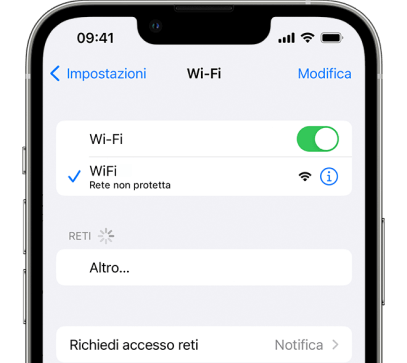
4 Aggiorna all'ultima versione
Il team di sviluppo di iTunes rilascia regolarmente aggiornamenti software per assicurare il corretto funzionamento del programma e la compatibilità con i vari sistemi dei dispositivi. Pertanto, se stai utilizzando una versione obsoleta di iTunes per ripristinare o aggiornare il software, potresti incontrare l'errore "Impossibile ripristinare iPhone, errore sconosciuto 4013".
In questo caso, puoi procedere aggiornando iTunes all'ultima versione disponibile per risolvere il problema dell'errore 4013 su iPhone.
Poiché iTunes è disponibile per computer Mac e Windows e le procedure possono variare leggermente a seconda del sistema operativo, puoi seguire questa guida per eseguire l'aggiornamento.
Mac:
Metodo 1: Aggiornamento tramite Preferenze di Sistema
Passaggio 1: Fai clic sull'icona della mela nella parte superiore sinistra della schermata del tuo computer > Preferenze di Sistema.
Passaggio 2: Nella finestra che appare, fai clic su Generali nel pannello a sinistra > Aggiornamento Software.
Passaggio 3: Clicca su Aggiorna Ora.
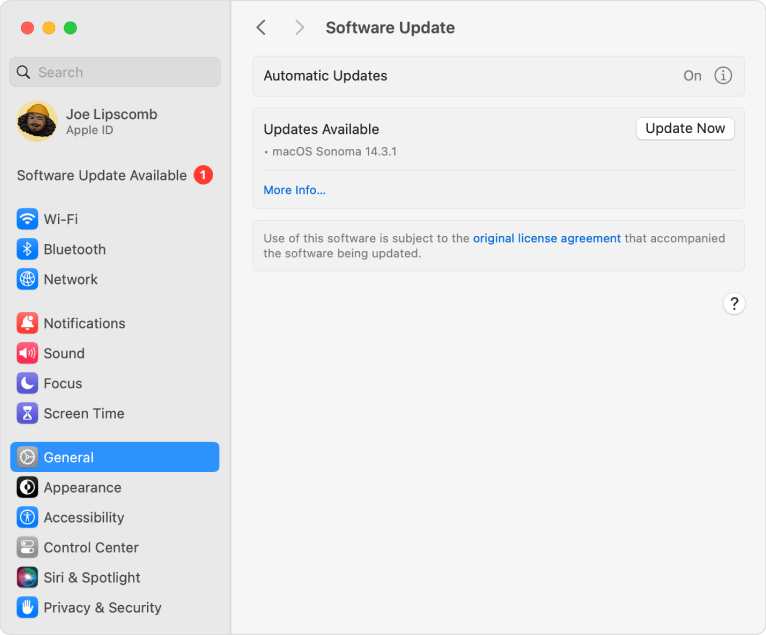
Metodo 2: Aggiornamento tramite App Store
Passaggio 1: Apri l'App Store e controlla se iTunes è disponibile per l'aggiornamento.
Passaggio 2: Se disponibile, clicca su "Aggiorna".
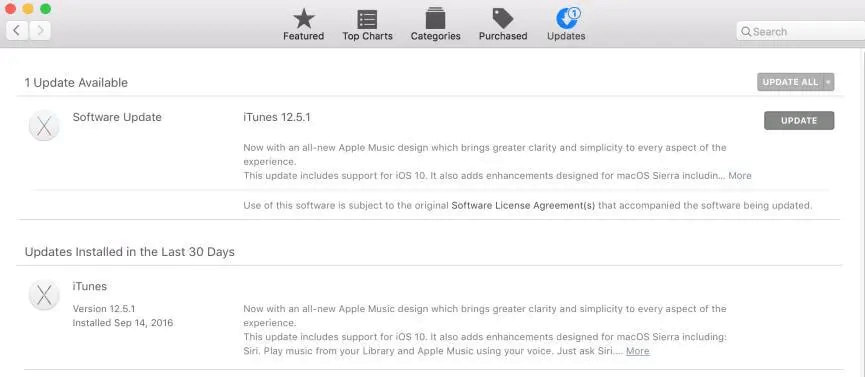
Windows:
Passaggio 1: Avvia iTunes, quindi clicca su "Aiuto" nel menu in alto > Verifica aggiornamenti.
Passaggio 2: Se viene visualizzato un aggiornamento disponibile, segui le istruzioni sullo schermo per completare l'aggiornamento.
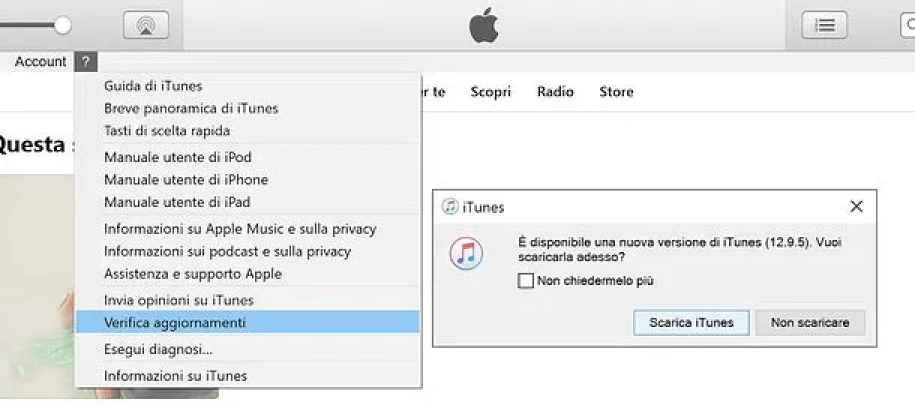
5 Libera spazio di archiviazione sull'iPhone
Quando lo spazio di archiviazione su iPhone è insufficiente, potrebbe causare problemi durante il ripristino di iTunes e generare l'errore 4013 di Apple. Pertanto, puoi controllare lo spazio disponibile attualmente e rimuovere file e app non necessari per liberare più spazio di archiviazione disponibile.
Prima di procedere con questa operazione, ti consigliamo di eseguire il backup dei dati dell'iPhone su altri dispositivi esterni, come un disco rigido esterno o un computer, per evitare il rischio di perdita di dati.
Passo 1. Vai su Impostazioni > Generali > Spazio iPhone.
Passo 2. Qui puoi vedere quanto spazio è occupato da ciascun tipo di dato e app. Puoi anche seguire le raccomandazioni del sistema per esaminare i file o rimuovere app non utilizzate.
Passo 3. Dopo aver eliminato i dati non necessari, puoi tentare di utilizzare iTunes nuovamente per ripristinare o aggiornare il dispositivo.
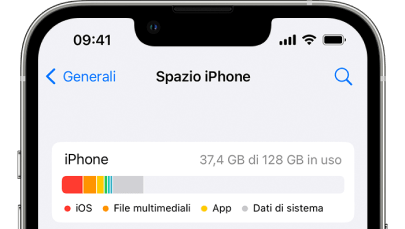
6 Disattiva antivirus e firewall
Per proteggere il computer da virus e malware, molte persone installano software antivirus e configurano il firewall per massimizzare la protezione. Tuttavia, questi strumenti possono bloccare la connessione tra il computer e altri dispositivi, causando problemi a iTunes nel rilevare correttamente l'iPhone e generare l'errore 4013.
Se desideri risolvere l'errore 4013 su iPhone, puoi temporaneamente disabilitare il software antivirus e il firewall, oppure aggiungere manualmente iTunes all'elenco delle eccezioni.
Passo 1. Clicca su "Start" nella parte inferiore del computer Windows > "Impostazioni" > "Privacy e sicurezza" > "Sicurezza di Windows".
Passo 2. Clicca su "Attiva o disattiva il firewall di Windows", quindi configura sia per "Rete privata" che per "Rete pubblica".
Passo 3. Seleziona "Disattiva firewall di Windows Defender" e clicca su "OK".
Dopo aver completato il ripristino con iTunes, puoi riattivare le impostazioni del firewall.
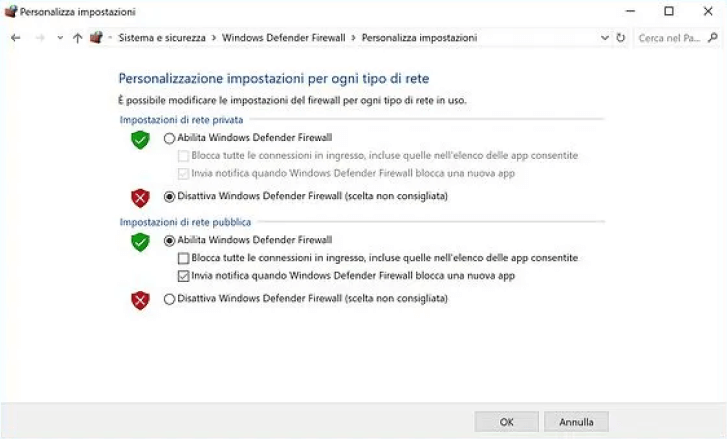
7 Ripristina le impostazioni dell'iPhone
Se hai personalizzato le impostazioni del tuo iPhone in passato, potrebbe aver modificato il modo in cui il dispositivo si connette, causando problemi a iTunes nel rilevare correttamente il telefono e generare l'errore 4013. Pertanto, se visualizzi l'errore iTunes 4013, potresti provare a ripristinare le impostazioni dell'iPhone per riportarlo alle impostazioni predefinite e risolvere il problema.
Nota:
Questo processo non cancellerà i dati dall'iPhone, ma è comunque consigliabile eseguire il backup di tutti i dati per evitare la perdita di file.
Passo 1. Vai su Impostazioni dell'iPhone > Generali > Trasferisci o inizializza iPhone.
Passo 2. Seleziona Ripristina > Ripristina impostazioni rete e attendi che il dispositivo completi il ripristino.
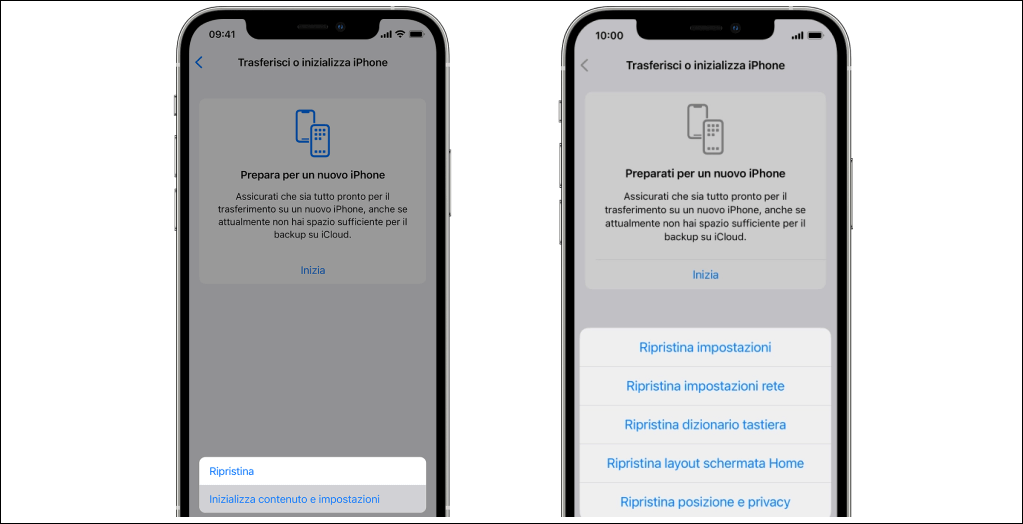
8 Ripara l'iPhone tramite la modalità di recupero
Se non riesci a ripristinare il dispositivo tramite iTunes e stai cercando una soluzione per risolvere l'errore 4013 su iPhone, puoi provare a mettere manualmente l'iPhone in modalità di recupero.
Tips:
Questo metodo cancellerà tutti i dati sull'iPhone, quindi è importante considerare attentamente le conseguenze e fare un backup dei file importanti prima di procedere. Inoltre, questo metodo richiede l'uso di iTunes, quindi assicurati di aver aggiornato il programma alla versione più recente per evitare altri problemi.
Passo 1. Collega l'iPhone al computer e avvia iTunes.
Passo 2. A questo punto, i passaggi per entrare in modalità di recupero variano a seconda del modello di iPhone:
- iPhone 6s o modelli precedenti: Tieni premuti contemporaneamente i pulsanti "Home" e "Accensione" fino a quando compare il messaggio per entrare in modalità di recupero.
- iPhone 7, 7 Plus: Tieni premuti contemporaneamente i pulsanti "Accensione" e "Volume giù" fino a quando compare il messaggio per entrare in modalità di recupero.
- iPhone 8 o modelli successivi: Premi rapidamente e rilascia il pulsante "Volume su", poi il pulsante "Volume giù", quindi tieni premuto il pulsante "Accensione" fino a quando compare il messaggio per entrare in modalità di recupero.
Passo 3. A questo punto, dovresti vedere una finestra pop-up in iTunes. Clicca su "Ripristina" e attendi pazientemente il completamento del processo.
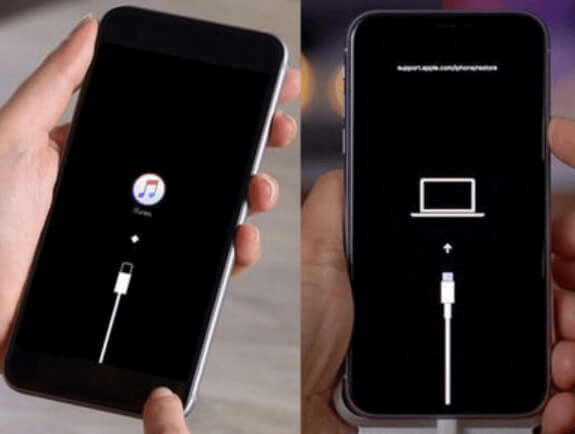
9 Utilizza la modalità DFU
Sebbene la modalità di ripristino possa risolvere molti problemi, se non funziona è necessario utilizzare una modalità più profonda per cancellare i dati, chiamata DFU, per correggere l'errore 4013 di Apple. La modalità DFU consente di aggiornare, ripristinare e modificare i file di firmware del dispositivo, ma è un processo complesso e potrebbe essere difficile per gli utenti senza conoscenze informatiche.
Pertanto, abbiamo preparato una guida dettagliata passo dopo passo per aiutarti:
Passo 1. Collega l'iPhone al computer e avvia iTunes.
Passo 2. A seconda del modello di iPhone, ci sono procedure diverse:
- Per iPhone 6s o modelli precedenti: tieni premuti contemporaneamente il pulsante "Accensione" e il pulsante "Home" per circa 8 secondi, quindi rilascia il pulsante "Accensione" ma continua a tenere premuto il pulsante "Home" per circa 5 secondi, finché non compare la schermata di iTunes.
- Per iPhone 7 e 7 Plus: tieni premuti contemporaneamente il pulsante "Accensione" e il pulsante "Volume giù" per circa 8 secondi, quindi rilascia il pulsante "Accensione" ma continua a tenere premuto il pulsante "Volume giù" per circa 5 secondi, finché non compare la schermata di iTunes.
- Per iPhone 8 o modelli successivi: premi rapidamente il pulsante "Volume su", poi il pulsante "Volume giù", quindi tieni premuto il pulsante "Accensione" per circa 10 secondi fino a quando lo schermo del dispositivo diventa nero. Continua tenendo premuto il pulsante "Volume giù" e il pulsante "Accensione" per circa 5 secondi, quindi rilascia il pulsante "Accensione" ma continua a tenere premuto il pulsante "Volume giù" fino a quando non compare la schermata di iTunes.
Assicurati che lo schermo dell'iPhone rimanga nero durante questo processo; se non lo è, ripeti il Passo 2 fino a quando non riesci ad entrare correttamente in modalità DFU.
Passo 3. Una volta visualizzata la finestra di iTunes, clicca su "OK" e poi su "Ripristina iPhone".
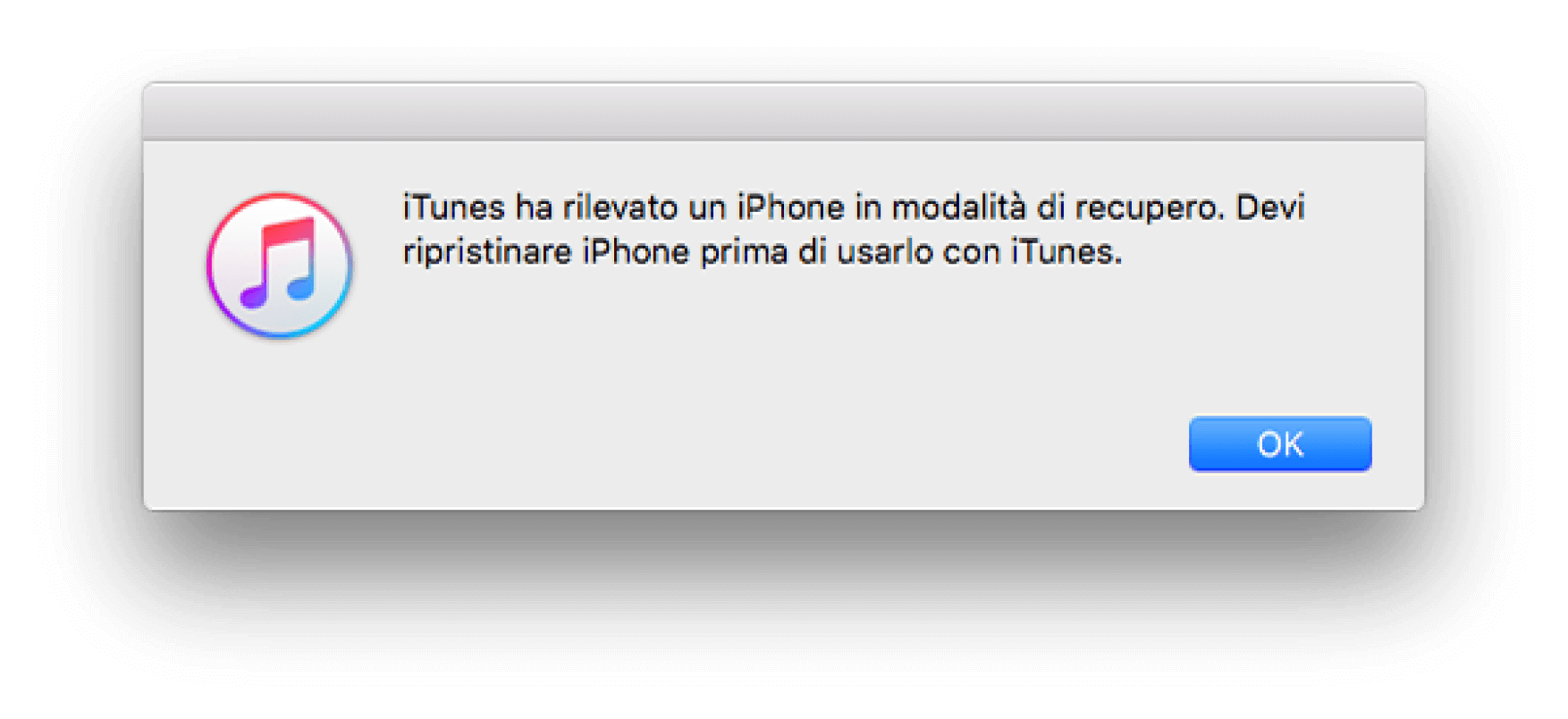
Conclusione
Questi sono i 10 metodi per risolvere l'errore 4013 di iPhone. Li hai studiati? Se stai cercando il metodo più semplice e veloce per riparare il tuo dispositivo, ti consigliamo vivamente di utilizzare iMyFone Fixppo.
Questo software combina tutte le competenze professionali in uno strumento facile da usare, consentendo a chiunque di riparare facilmente l'errore 4013 dell'iPhone da casa. È estremamente conveniente! Cosa stai aspettando? Scarica subito questo potente strumento e provalo!